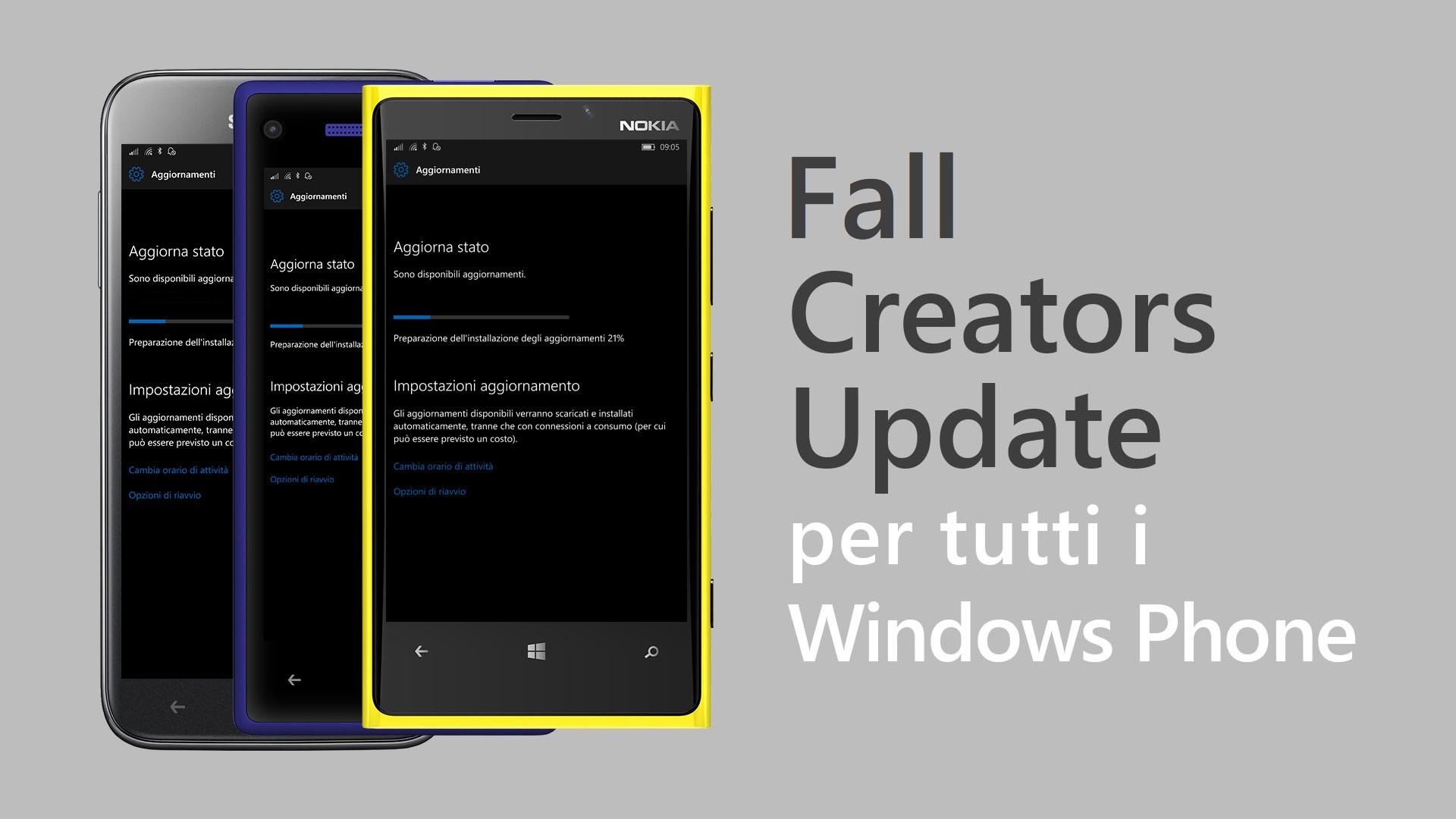
I numeri parlano chiaro, gli smartphone con a bordo Windows Phone 8.1 sono ancora la maggioranza dei telefoni con sistema operativo mobile Microsoft. Oltre al basso numero di nuovi smartphone, molti dei Windows Phone più venduti, Lumia inclusi, non sono stati ritenuti idonei per l’aggiornamento a Windows 10 Mobile – ma non tutto è perduto.
Il modding ha permesso a molti telefoni ancora validi di restare aggiornati all’ultima versione con ottimi risultati, tanto ottimi da risultare perfetti per l’uso quotidiano, al pari dei dispositivi aggiornabili ufficialmente. Queste procedure, però, sono spesso poco accessibili ai più, richiedendo anche la modifica manuale della ROM e formattazioni obbligatorie. In questo articolo vi mostriamo una nuova guida per aggiornare a Windows 10 Mobile, più semplice e per tutti i dispositivi, non solo Lumia.
NOTA | La presente guida sostituisce quella precedente, più elaborata ma tuttora valida anche per aggiornare a Windows 10 Creators Update. Pertanto, in caso di problemi con la nuova procedura potete seguire quella precedente.
Premesse
- Non essendo una procedura ufficiale, in caso di eventuali errori, si potrebbe compromettere l’abilità di ricevere nuovi update, ma anche danneggiare in modo irreparabile dati personali e lo smartphone stesso. Pertanto non ci assumiamo alcuna responsabilità, questo articolo è da considerarsi a puro scopo informativo.
- Leggere attentamente tutto l’articolo prima di seguire la guida, FAQ incluse.
- Avere l’articolo sotto mano anche durante l’esecuzione della guida.
- Seguire la guida senza lasciare nulla al caso.
- Pensare alle conseguenze di un errore e avere gli strumenti per ripristinarlo a portata di mano. Considerare anche eventuali problemi che potrebbero presentarsi con aggiornamenti futuri.
- Avere una buona connessione a internet sempre disponibile e non a consumo.
- Non seguire la procedura se il dispositivo ha dei tasti fisici non funzionanti, in particolare quelli del volume e il tasto di accensione.
- Togliere PIN e codici di sblocco al telefono.
- La batteria deve essere funzionante e carica – se possibile, al 100 %.
- Niente ansia! Seguire la guida con calma e non inventare passaggi in caso di blocco, si potrebbe peggiorare la situazione.
- Per non creare confusione nei commenti e non perdere di vista eventuali feedback o richieste di supporto, rimuoveremo tutto ciò che non è inerente con la guida.
Telefoni supportati
Tutti i telefoni aggiornati a Windows Phone 8.1 dovrebbero essere compatibili con la guida, ma ci sono delle considerazioni da fare:
- Telefoni supportati ufficialmente per l’upgrade a Windows 10 Mobile
Anche se la guida è compatibile con tutti i dispositivi, potete utilizzare il tool Gestione spazio aggiornamenti per installare l’aggiornamento in modo ufficiale sui device supportati. - Telefoni con 4 GB di memoria interna o poco spazio a disposizione
Dato il poco spazio a disposizione, la procedura potrebbe fallire per il poco spazio nella partizione dedicata agli aggiornamenti. In questo caso potete provare la procedura con la modifica del registro linkata qui. - Telefoni non supportati da Windows Device Recovery Tool
Seguendo questa procedura con uno dei dispositivi non supportati dal tool di ripristino, potreste non riuscire a tornare a Windows Phone 8.1 o a ripristinare da eventuali errori. - HTC 8S e HTC 8X
Supporto non ancora disponibile, ma è in arrivo. Non dovrebbero esserci problemi con l’HTC M8.
Non abbiamo potuto testare la guida con tutti gli smartphone supportati e potremmo non aver considerato possibili eventi e problemi.
Occorrente
- Un PC con Windows 7 SP1 o successivo.
- Il file win10_mobile_offline_pdater_v4.1.wim da 1,53 GB – download.
- Lo strumento iutool – download.
- 7-Zip o un altro tool che supporta l’estrazione dei file .WIM.
- Almeno 20 GB di spazio libero sul PC.
- Una connessione a internet stabile e non a consumo.
- Windows Device Recovery Tool.
Aggiornare a Windows 10 Mobile
La guida è in grado di aggiornare gli smartphone partendo da Windows Phone 8.1 a Windows 10 Mobile Fall Creators Update. Tuttavia, prevede anche situazioni intermedie, per chi ha già aggiornato il proprio device a una versione precedente di Windows 10 Mobile. Pertanto, la guida è divisa in quattro fasi, a seconda delle esigenze.
Opzionale
Per massimizzare le possibilità di successo della procedura e ottenere il risultato migliore, vi consigliamo di:
- Uscire da Windows Insider: non basta disinstallare l’applicazione, dovrete seguire la procedura descritta all’interno dell’applicazione stessa.
- Effettuare un backup del telefono.
- Ripristinare il telefono con Windows Device Recovery Tool.
- Aggiornare il sistema alla versione 8.10.14219 o successiva.
1 – Aggiornare da Windows Phone 8.1 a Windows 10 Mobile Build 10586
- Se non l’avete fatto, leggete attentamente la sezione Premesse.
- Scaricate il file win10_mobile_offline_pdater_v4.1.wim (troverete il link nella sezione Occorrente)
- Tramite 7-Zip – o il vostro programma preferito – estraete il file win10_mobile_offline_pdater_v4.1.wim e il file i386.zip contenente iutool.
- Se non avete mai collegato il telefono al PC sul quale volete seguire la procedura, collegatelo, attendete l’installazione dei driver e scollegatelo.
- Recatevi in Pannello di Controllo > Dispositivi e stampanti e individuate il telefono nella lista dei dispositivi (non essendo collegato, l’icona del vostro telefono verrà visualizzata in leggera trasparenza), cliccate col tasto destro e cliccate Rimuovi dispositivo.
- Ricollegate il telefono e attendete l’installazione dei driver.
- Nella barra di ricerca di Start digitate cmd o aprite il Prompt dei comandi come amministratore, recatevi nella cartella con il file iutool.exe, copiate il percorso della cartella che lo contiene, digitate nel Prompt il comando cd percorso_cartella e premete Invio – esempio: cd C:\Users\Nome\Desktop\i386.
Serve solo il percorso della cartella, quindi non digitate iutool.exe alla fine del percorso. Non chiudete la finestra, servirà dopo. - Recatevi nella cartella dove avete estratto con 7-Zip il file win10_mobile_offline_pdater_v4.1.wim. Noterete diverse cartelle raggruppate per categorie e dispositivi. In base al vostro dispositivo, come riportato qui in basso, scegliete la cartella desiderata e copiatene il percorso dalla barra degli indirizzi di Esplora file – esempio: C:\Users\Nome\Desktop\Cartella\2nd Generation\768×1280.
- Lumia 520, 620, 625, 720, 820 – 2nd Generation\480×800
- Lumia 1320, Samsung ATIV S – 2nd Generation\720×1080
- Lumia 920, 925, 1020 – 2nd Generation\768×1280
- Lumia 1520 – 2nd Generation\1520
- Lumia 430, 435, 532 – 3rd Generation\43x-532
- Lumia 535 – 3rd Generation\535
- Lumia 630, 635 – 3rd Generation\63X
- Lumia 730, 735 – 3rd Generation\73X
- Lumia 830 – 3rd Generation\830
- Lumia 930 – 3rd Generation\929-930-ATIVSE
- Acer liquid M220 – 3rd Generation\M220
- Lumia 540 – 4th Generation\540
- Lumia 640, 640 XL – 4th Generation\640-640XL
- BLU WIN HD: 4th Generation\ MICROMAXW121-BLUWINHD
- Blu Win HD LTE – 4th Generation\BLUWINHDLTE-MADOSMAQ501
- Tornate alla finestra Prompt dei comandi. Per installare l’aggiornamento, inviate il seguente comando:
iutool -V -p “percorso_copiato_dal_file_wim_estratto” – esempio: iutool -V -p “C:\Users\Nome\Desktop\Cartella\2nd Generation\768×1280”.
Dopo il caricamento dei file comparirà la voce Update started. Potete verificare il download dell’aggiornamento nelle Impostazioni di Windows Phone. Tuttavia, potreste ricevere un errore d’installazione o installazione fallita: non toccate nulla, attendete qualche minuto, quest’ultima dovrebbe avviarsi automaticamente con il riavvio del telefono. L’operazione può richiedere anche un’ora abbondante. Non scollegate il telefono durante la procedura.
NOTA | Nel caso in cui non avvenisse il riavvio o non partisse il download dell’aggiornamento nelle Impostazioni di Windows 10 Mobile entro qualche minuto, ripetete le operazioni dal punto 4. - Dopo la schermata con gli ingranaggi e la migrazione dei file, otterrete Windows 10 Mobile Build 10586.
ATTENZIONE | Una volta avviato Windows 10 Mobile, potrebbe essere necessario ripristinare la tastiera. Recatevi in Impostazioni > Data, ora e lingua > Tastiera ed eliminate tutte le tastiere tranne Inglese (Stati Uniti).
2 – Aggiornare da Windows 10 Mobile Build 10586 a Fall Creators Update Build 15254.1
- È necessario effettuare l’Interop-Unlock. Lo sblocco sulla build 10586 deve essere eseguito con queste guide:
- Dal vostro editor di registro preferito, impostate i seguenti valori al percorso HKLM\SYSTEM\Platform\DeviceTargetingInfo
NOTA | Vi consigliamo di segnarvi i valori precedenti.- PhoneManufacturer – MicrosoftMDG
- PhoneManufacturerModelName – RM-1085_13829
- PhoneModelName – Lumia 950 XL
- PhoneHardwareVariant – RM-1085
- PhoneMobileOperatorDisplayName – CV IT
- PhoneMobileOperatorName – 000-IT
- Recatevi in Impostazioni > Aggiornamento e sicurezza > Aggiornamenti > Verifica disponibilità aggiornamenti. Dovrebbe apparire un aggiornamento cumulativo o direttamente Anniversary Update Build 14393.1066. Una volta finita la procedura d’installazione, effettuate nuovamente una ricerca per ottenere Creators Update Build 15063 e, in ultimo, Fall Creators Update Build 15254.1.
- In caso di aggiornamento cumulativo, riprovare a controllare gli aggiornamenti alla fine della procedura.
3 – Aggiornare da Anniversary Update o Creators Update a Fall Creators Update Build 15254.1
Chi possiede uno dei device con supporto ufficiale a Creators Update può ottenere o rimanere facilmente in Fall Creators Update tramite Windows Insider, senza effettuare lo sblocco dello smartphone. Basta scegliere il canale Release Preview e si continuerà a ricevere gli aggiornamenti cumulativi – maggiori dettagli in quest’altro articolo. Per tutti gli altri, proseguite la guida.
- Scaricate Interop Tools dal Windows Store e installate le estensioni come spiegato in quest’altro articolo.
- Avviate Interop Tools, entrate in THIS DEVICE e scegliete Select the best provider automatically. Se non riuscite a selezionare nulla significa che non avete installato correttamente tutte le estensioni. In questo caso ripetete il punto 1.
- Nel menu hamburger toccate Unlock, quindi Interop-Unlock e impostate la prima voce su On.
- Tornate al menu hamburger e toccate Registry e poi Registry Browser.
- Recatevi in HKLM\SYSTEM\Platform\DeviceTargetingInfo.
- Impostate i seguenti valori, appuntando prima i valori di default:
- PhoneManufacturer – MicrosoftMDG
- PhoneManufacturerModelName – RM-1085_13829
- PhoneModelName – Lumia 950 XL
- PhoneHardwareVariant – RM-1085
- PhoneMobileOperatorDisplayName – CV IT
- PhoneMobileOperatorName – 000-IT
- Dopo il riavvio, recatevi in Impostazioni > Aggiornamento e Sicurezza > Aggiornamenti e toccate su Verifica disponibilità aggiornamenti.
F.A.Q.
- D – Se faccio un hard-reset, a quale sistema operativo torno?
- R – L’hard-reset non modifica la versione di Windows installata, inclusi i cumulativi. Pertanto ritroverete l’ultima versione installata.
- D – Lo sblocco (Interop-Unlock) e le modifiche sono definitive o reversibili?
- R – Lo sblocco e le modifiche sono reversibili, pertanto si perdono con un ripristino del telefono.
- D – Dopo aver aggiornato a Windows 10 TH2, la tastiera non risponde bene ai comandi o crasha.
- R – Recatevi in Impostazioni > Data/ora e lingua > Tastiera e rimuovete tutte le voci tranne Inglese (Stati Uniti). Per rimuovere una lingua, tenete premuto e selezionate rimuovi dal menu che apparirà. Dopo l’aggiornamento ad Anniversary Update, provate a riabilitare la tastiera italiana.
- D – Posso tornare a un sistema precedente?
- R – Solo i dispositivi supportati da Windows Device Recovery Tool possono tornare a Windows Phone 8.1. Non sarà possibile mantenere i dati sulla memoria del telefono.
- D – Le prestazioni del telefono dopo l’aggiornamento non sono buone.
- R – Purtroppo non vi sono firmware adatti per i telefoni un po’ più datati e, con certe app (soprattutto con soli 512 MB di RAM), potreste notare cali prestazionali, crash improvvisi e video poco fluidi. Se avete necessità di una scheda SD, utilizzatene una di classe 10 o superiore.
Articolo di Windows Blog Italia
Avete provato o volete provare la procedura? Se voleste lasciare un feedback o fare domande, non esitate a scrivere nei commenti! Vi invitiamo a essere quanto più chiari possibile e di evitare commenti non inerenti la guida.
Non dimenticate di scaricare la nostra app per Windows e Windows Mobile, per Android o per iOS, di seguirci su Facebook, Twitter, Google+, YouTube, Instagram e di iscrivervi al Forum di supporto tecnico, in modo da essere sempre aggiornati su tutte le ultimissime notizie dal mondo Microsoft.












